您好,登錄后才能下訂單哦!
您好,登錄后才能下訂單哦!
這篇文章主要介紹“怎么安裝和配置Domino 6.5服務器”,在日常操作中,相信很多人在怎么安裝和配置Domino 6.5服務器問題上存在疑惑,小編查閱了各式資料,整理出簡單好用的操作方法,希望對大家解答”怎么安裝和配置Domino 6.5服務器”的疑惑有所幫助!接下來,請跟著小編一起來學習吧!
企業內的工作流產品較多,例如Domino、BPM等。據我們統計,其中70%以上的企業采用的工作流產品是基于Domino的定制開發或基于Domino衍生產品的定制開發,例如,神州數碼公司、慧點科技公司的工作流產品就是在Domino基礎上二次開發而生成的。本節以Domino為例,詳細介紹Portal與Domino工作流之間的集成,與其他產品集成的整體思路是一樣的,僅僅是具體操作步驟略有不同而已。讀者掌握了Portal與Domino的集成,面對其他工作流產品時舉一反三即可。
在企業集成中,Portal與工作流的集成要分兩步走:第一步,實現Portal與工作流的單點登錄(SSO);第二步,在Portal中開發Portlet直接讀取工作流產品中的數據或提供的服務,因為已經實現了單點登錄,所以無須再認證或提供任何認證憑證。要開發Domino Portal,必須先通過配置實現Portal與Domino的SSO(見圖1-1)。
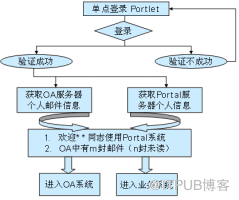
圖1-1 單點登錄原理示意圖
1.1 準備工作:配置Portal與Domino間的SSO
為安裝有Portal的機器設置域后綴,如ibm.com。
操作:“控制面板”→“系統”→“網絡標識”→“屬性”→“其他”。
為Administrator設置口令,如password。
為Administrator設置額外的操作系統權限。
操作:“控制面板”→“管理工具”→“本地策略”→“用戶權利指派”,修改“以操作系統方式操作”、“創建記號對象”、“替換進程級記號”和“作為服務登錄”,增加administrators群組,如圖1-2所示。
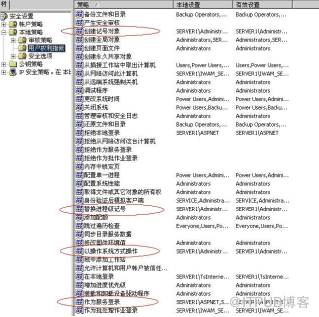
圖1-2 為Windows管理員增加超級權限
重新啟動Windows 2000,并以Administrator身份登錄。
雙擊,出現如圖1-3所示的歡迎界面。
單擊“Next”按鈕,出現如圖1-4所示的許可協議界面,單擊“Yes”按鈕接受許可協議。
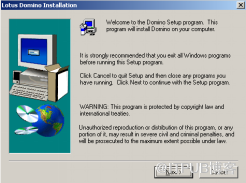
圖1-3 安裝Domino服務器歡迎界面
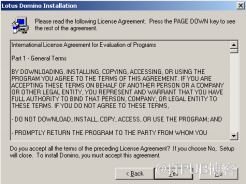
圖1-4 Domino服務器的許可協議界面
分別在Name域和Company域中輸入姓名和公司名稱,然后單擊“Next”按鈕,出現如圖1-5所示的選擇Domino服務器的安裝目錄界面。

圖1-5 選擇Domino服務器的安裝目錄
選擇Domino服務器的安裝類型,如圖1-6所示。
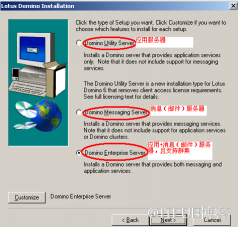
圖1-6 選擇Domino服務器的安裝類型
第一項為應用服務器,第二項為消息(郵件)服務器,第三項為應用服務器和消息(郵件)服務器兩者均安裝且支持群集,可根據需要進行選擇。這里選擇第三項,單擊“Next”按鈕。
選擇服務器程序所在的啟動文件夾,單擊“Next”按鈕,安裝Domino服務器文件。出現圖1-7后,單擊“Finish”按鈕即完成安裝。
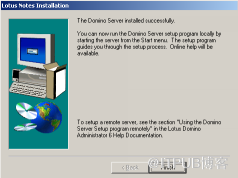
圖1-7 Domino服務器安裝完成
單擊“開始”→“程序”→“Lotus Applications”→“Lotus Domino Server”,啟動Lotus Domino服務器。
如圖1-8所示,選擇“Start Domino as a Windows service”和“Don’t ask me again”,然后單擊“OK”按鈕。
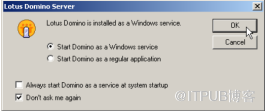
圖1-8 啟動Domino服務器配置工具
選擇, 然后單擊“Next”按鈕,如圖1-9所示。
然后單擊“Next”按鈕,如圖1-9所示。
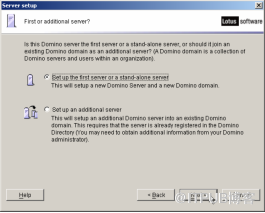
圖1-9 選擇第一次設置Domino服務器
輸入Domino服務器的名稱,然后單擊“Next”按鈕,如圖1-10所示。
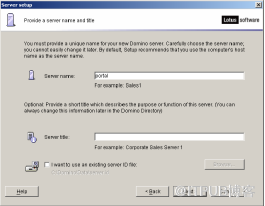
圖1-10 命名Domino服務器
輸入組織名稱和組織驗證者密碼及確認密碼,其他的保持不變,然后單擊“Next”按鈕,如圖1-11所示。
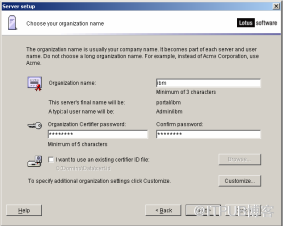
圖1-11 設置Domino服務器密碼
輸入Domino服務器的域名(可以跟組織名稱一樣),然后單擊“Next”按鈕,如圖1-12所示。

圖1-12 設置Domino服務器的域名
輸入Domino服務器管理員名稱和管理員密碼,然后單擊“Next”按鈕,如圖1-13所示。
選擇所有選項,然后單擊“Customize”按鈕,如圖1-14所示。
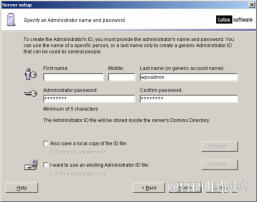
圖1-13 設置Domino超級管理員密碼
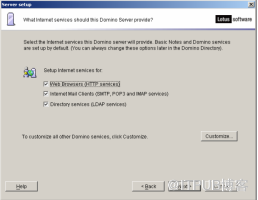
圖1-14 設置Domino服務器啟用的服務
選中“DIIOP CORBA Services”,然后單擊“OK”按鈕,如圖1-15所示。
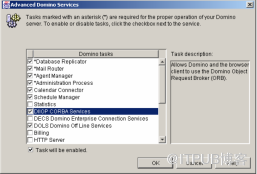
圖1-15 繼續設置Domino服務器啟用的服務
單擊“Next”按鈕。
單擊“Customize”按鈕。
不選中“NetBIOS over TCP/IP”,然后單擊“OK”按鈕,如圖1-16所示。

圖1-16 設置Domino服務器的全域名及訪問路徑
確認Domino服務器的域名設置,然后單擊“Next”按鈕,如圖1-17所示。
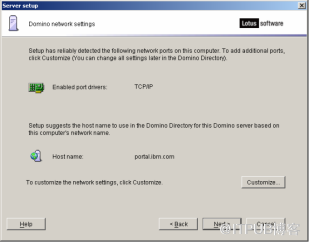
圖1-17 確認Domino服務器的域名設置
設置Domino服務器的數據庫訪問權限,然后單擊“Next”按鈕,如圖1-18所示。
確認Domino服務器的所有設置,然后單擊“Setup”按鈕進行安裝,如圖1-19所示。
最后,單擊“Finish”按鈕完成Domino服務器的配置,如圖1-20所示。
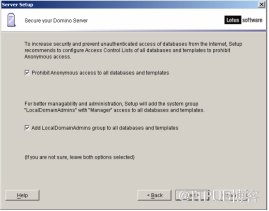
圖1-18 設置Domino服務器的數據庫訪問權限

圖1-19 確認Domino服務器的所有設置
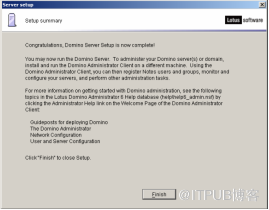
圖1-20 完成Domino服務器的配置
驗證配置的正確性。單擊“開始”→“程序”→“Lotus Applications”→“Lotus Domino Server”,啟動Lotus Domino服務器,如圖1-21所示。如果Domino能正常使用,則說明配置正確。
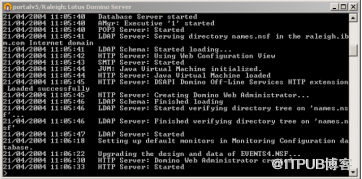
圖1-21 在命令行控制臺啟動Domino服務器
到此,關于“怎么安裝和配置Domino 6.5服務器”的學習就結束了,希望能夠解決大家的疑惑。理論與實踐的搭配能更好的幫助大家學習,快去試試吧!若想繼續學習更多相關知識,請繼續關注億速云網站,小編會繼續努力為大家帶來更多實用的文章!
免責聲明:本站發布的內容(圖片、視頻和文字)以原創、轉載和分享為主,文章觀點不代表本網站立場,如果涉及侵權請聯系站長郵箱:is@yisu.com進行舉報,并提供相關證據,一經查實,將立刻刪除涉嫌侵權內容。